今天和大家分享一下xp系统如何开启防火墙功能解决打印机0x000006d9错误问题问题的解决方法,在使用xp系统的过程中经常不知道如何去解决xp系统如何开启防火墙功能解决打印机0x000006d9错误问题的问题,有什么好的办法去解决xp系统如何开启防火墙功能解决打印机0x000006d9错误问题呢?小编教你只需要1、按win+R 调出运行对话框,然后输入“services.msc” 点击确定; 2、在本地服务中找到 windows Firewall 服务;就可以了。下面小编就给小伙伴们分享一下xp系统如何开启防火墙功能解决打印机0x000006d9错误问题的详细步骤:
1、按win+R 调出运行对话框,然后输入“services.msc” 点击确定;
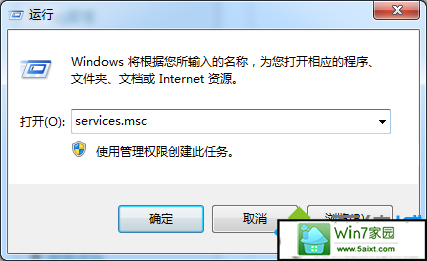
2、在本地服务中找到 windows Firewall 服务;
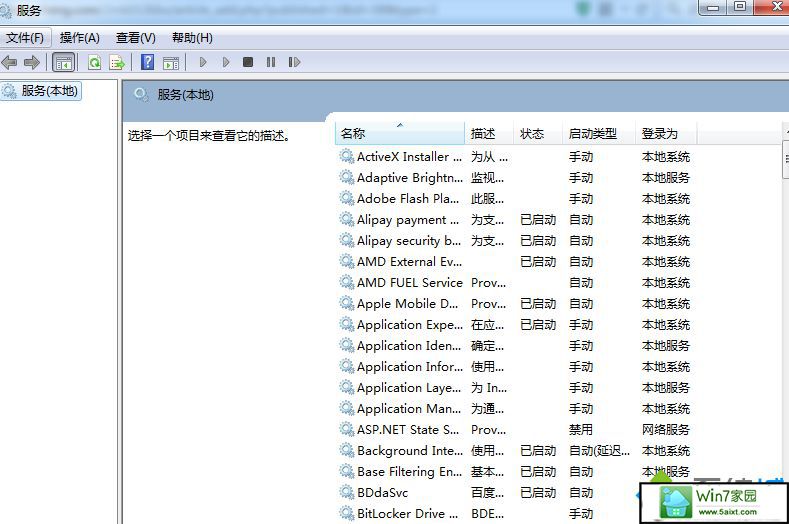
3、双击“windows Firewall 服务”打开启用,并将启动类型设置为“自动”,然后确定保存;
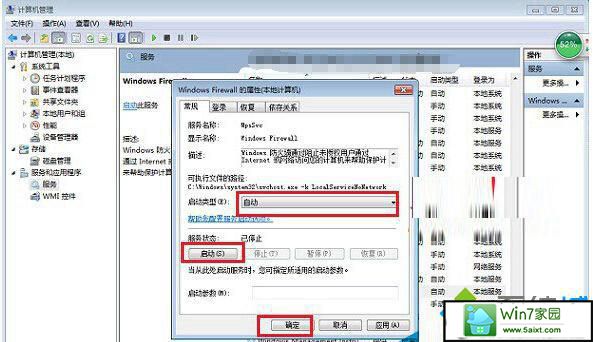
4、开启了xp系统自带的防火墙,共享打印机就没有出现0x000006d9错误了。
开启方法是不是很简单,只要简单的四个步骤就可以开启防火墙功能,解决打印机0x000006d9错误问题。希望对大家有实际性的帮助!

 当前位置:
当前位置: